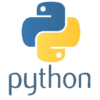PythonでExcelのファイルを読み書きするopenpyxlモジュールの使い方
PythonでExcelのファイルを読み書きするにはopenpyxlモジュールを利用します。
openpyxlでExcelを読み書きする
PythonでExcelのファイルを読み書きするにはopenpyxlモジュールを利用します。
openpyxlのインストール
openpyxlを使うには動作環境にopenpyxlモジュールをインストールする必要があります。
インストールはpipを使って行います。
pip install openpyxl
openpyxlでExcelファイルを読む
openpyxlでExcelファイルを読み込むには、Workbookファイルをオープンして、シートの情報取得後、セルを指定して読み込みます。
読みこむWorkbookは以下のもので実行ディレクトリに「text.xlsx」と言う名前で保存しておきます。
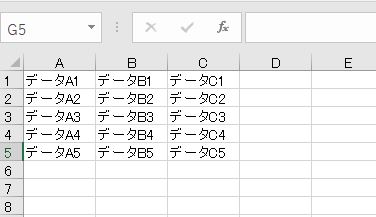
データを取得するセルはキーワード引数の「row, column」を指定するか「2, 3」のように「行,列」でセル位置を指定します。
import openpyxl wb = openpyxl.load_workbook( "text.xlsx" ) #シート取得 ws = wb[ "Sheet1" ] #セル取得 cell = ws.cell( row=2, column=3 ) print( cell.value ) #Workbookをクローズする wb.close()
上記の実行結果は
データC2
になります。
openpyxl.load_workbook()メソッドの引数は読み込むファイル名ですでに存在するファイル名を指定すれば既存ファイル読み込み、存在しないファイル名を指定すれば新規ファイル読み込みになります。
また読みこむセルは「アドレス」で指定することも可能です。
#ws[ "C2" ]はws.cell( row=2, column=3 )と同じ cell = ws[ "C2" ] print( cell.value )
上記の実行結果は
データC2
になります。
openpyxlでExcelファイルに書く
openpyxlでExcelファイルを書き込むには、Workbookファイルをオープンして、シートの情報取得後、セルを指定して書き込みます。
Workbookファイルを保存するにはsave()メソッドを利用します。
save()メソッドの引数は保存するファイル名ですでに存在するファイル名を指定すれば上書き保存、存在しないファイル名を指定すれば新規ファイル作成になります。
書き込むWorkbookは以下のもので実行ディレクトリに「text.xlsx」と言う名前で保存しておきます。
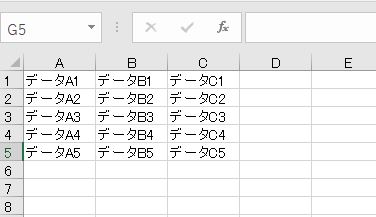
データを書きこむセルはキーワード引数の「row, column」を指定するか「2, 3」のように「行,列」でセル位置を指定します。
import openpyxl wb = openpyxl.load_workbook( "text.xlsx" ) #シート取得 ws = wb[ "Sheet1" ] cell = ws.cell( row=6, column=2 ) cell.value = "データB6" #Workbookを保存する wb.save( "text.xlsx" ) wb.close()
上記の実行結果は
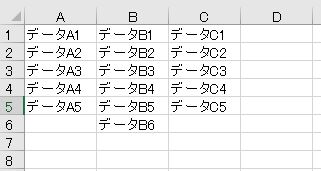
になります。
また書き込むセルは「アドレス」で指定することも可能です。
#ws[ "B6" ]はws.cell( row=6, column=2 )と同じ cell = ws[ "B6" ] print( cell.value )
まとめ
PythonでExcelファイルのデータを読み書きするにはopenpyxlモジュールを利用すれば簡単に行うことが来ます。